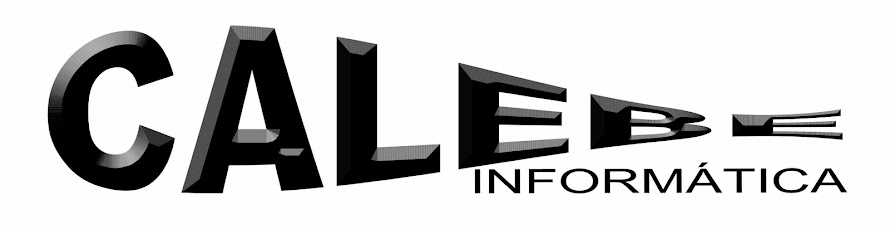quinta-feira, 11 de novembro de 2010
Os melhores sites para ouvir música sem baixar
Uma boa alternativa para quem quer ouvir música sem ter que encher o HD com CDs, são os sites, que contém centenas de faixas. Fiz uma seleção com os melhores sites, ai vai:
grooveshark: Além de ter uma grande variedade de músicas, você poderá criar a sua biblioteca virtual, com as suas faixas favoritas, ele conter uma parte para você seguir ou ser seguido pelos usuários. e o melhor e gratuito, basta você se cadastrar no site, o que é muito fácil.
Stereomood: Esse site tem um diferencial muito interessante, você não escolhe a faixa pelo cantor ou pela música, mais pelo seu humor, o lado chato, não tem versão em português, apenas em inglês.
Accuradio: Neste você escolherá, a música pelo gênero (Classico, Rock, Pop, Bossa Nova, etc..), vale a pena conferir.
Shuffler: Esse é outra opção na qual você escolhe a música por estilo.
sábado, 16 de outubro de 2010
Particionando o HD sem formatar (Parte 3 de 3)
Hoje vou mostrar como particionar o HD para o sistema operacional Windows XP.
Para realizar esse processo você precisará de um programa Partition Magic ele é o programa mais usado por profissionais da área de informatica.
Além desse há outros programas:
Aqui vai uma lista, para baixa-los basta clicar em no nome deles.
São muitos programas não tem como eu mostrar como usar um por um, mais não tem segredo e só lê,
Abraços. Espero que tenham gostado dessas três postagens, qualquer dúvida só deixar nos comentários que eu ajudarei. Até a próxima
sexta-feira, 15 de outubro de 2010
Particionando o HD sem formatar (Parte 2 de 3)
Vou começar, ensinando como particionar o HD, no sistema Windows 7.
1ªPasso: Clique no menu iniciar, e procure por "Painel de Controle", com a nova janela que se abriu, clique em "Sistema e Segurança", no grupo "Ferramentas Administrativas", há a opção, "Criar e formatar partições do disco rígido" dê um clique, e abrirá uma nova janela denominada, "Gerenciamento de disco".
2ªPasso: Verificando o espaço não alocado. Para particionar teremos que verificar quantos Gigas de espaço livre estão disponíveis, para isso basta clicar com o botão contrário, na drive que deseja particionar, escolha a opção "Diminuir Volume", do menu suspenso, então começará o processo de verificação de espaço, após a consulta, ele trará o resultado da verificação.
3ª Passo: Escolhendo o tamanho da unidade. Na opção, "Digite o espaço a diminuir em MB", você digitará o tamanho da sua unidade. Obs: Cuidado, você deverá colocar o tamanho em MB, e não em Giga. Após a escolha do tamanho clique em "Diminuir".
4ª Passo: Verificando o espaço não alocado. Clique no Computador", que se encontra no menu iniciar, e verifique texto XX GB Não alocado.
5ª Passo: Ativando o espaço não alocado. Clique com o botão contrário em cima do drive, e escolha a opção, "Novo Volume Simples" . Aparecerá o "Assistente para Novas Partições Simples", clique no botão "Avançar".
6ª Passo: Em "Especificar o volume da partição" irá aparecer o tamanho da sua nova unidade. Clique no botão "Avançar". Em "Atribuir uma letra de unidade ou caminho", marque o botão de opção "Atribuir a seguinte letra de unidade", escolha a letra que desejar da lista drop draw, essa letra representará esse drive. Clique no botão "Avançar". Em "Formatar partição", Clique no botão de opção "Formatar este volume com as seguintes configurações", escolha "Sistema de arquivos: NTFS", e clique no botão de tich, "Executar uma formatação rápida" e desmarque a última opção(Ativar compactação de arquivos e pastas), como essa unidade que você está criando não tem arquivos mesmo, então pode ser formatado não perderá o seus dados pessoais. Clique no botão "Avançar", espere uns minutos e depois clique em "Concluir".
Pronto está feito, não é um bicho de sete cabeça que você imaginava né. Mais uma questão se você desejar apagar essa partição criada é simples, clique em cima dela com o botão contrario do mouse, e escolha a opção "Excluir Volume", detalhe se você já tiver salvado algum arquivo nessa nova partição e excluí-la, perderá os dados. Espero que tenham gostado, qualquer dúvida mande nos comentários que eu responderei, na próxima postagem continuarei o assunto, mostrando como é o processo no Windows XP.
Abraços, até a próxima.
quinta-feira, 14 de outubro de 2010
Particionando o HD sem formatar (Parte 1 de 3)
Primeiro vou citar 8 motivos para você particionar o seu HD
- Otimização da velocidade com que trabalha o HD
- Se você divide o HD em várias partes não precisará perde dados ou salvá-los em outros tipos de mídias, quando formatar.
- Organização dos arquivos, ao particionar você reservará um espaço para o sistema operacional e programas, e outros para o seus arquivos pessoais.
- Se torna mais prático a desfragmentação do disco, só usará esse recurso nas partes necessárias e não no disco todo.
- Repartindo o seu HD poderá escolher sistemas de arquivos diferenciados (FAT32, NTFS), para diferentes tipos de arquivo.
- Para quem gosta de testar vários Sistemas Operacionais, poderá coloca várias versõs Windows e Linux
- Particionado poderá, criar uma imagem da partição e salvá-la em outra partição, sem a necessidade de usar um HD externo ou pen drive.
- Também há uma questão de segurança, os hackers estão carecas de saber que a maioria das pessoas instalam o Windows no drive C, particionando você poderá colocar o sistema operacional em outra unidade, protegendo melhor os seus dados.
quarta-feira, 13 de outubro de 2010
Crie um show tridimensional com suas fotos
Uma forma simples para dá um toque profissional à sua apresentação de fotos, no DVD, utilizando o programa Wondershare Gallery Factory. Para usá-lo não é necessário conhecimentos de Flash e da linguagem Action Script. Coloquei um video abaixo para mostrar como ficará a sua apresentação.
Clique aqui para baixar o programa (Você tera apenas um mês para utiliza-lo, após esse período terá que pagar pelo uso).
Agora vou ensinar à como fazer uma apresentação tridimensional, igual à que foi mostrada no video.
1ª Passo: Adicionando as fotos. Após ter instalado o programa, de dois clique nele para abrir, e escolha a opção, "Gallery Mode", na aba "Browse", Procure a pasta que contenha as suas fotos, selecione as imagens desejada e clique no botão, "Add Photo", que se encontra na parte inferior da tela.Pronto suas fotos foram adicionadas.
2ª Passo: Escolhendo o efeito. Clique na aba "Templare", e escolha a opção, "3D Theme", aparecerá várias opções escolha uma que lhe agrade.
3ª Passo: Publicando o arquivo. Clique na aba "Publish", e escolha a opção "Create Executable", escolha o caminha que será salvo. Agora é só gravar no DVD, e impressionar seus amigos. Abraços, qualquer dúvida coloque nos comentários.
quinta-feira, 2 de setembro de 2010
Filtrando pesquisa no google
Já parou para pensar que os seus dados como, nome, endereço, CPF, RG, podem estar expostos na net, pois é as vezes você está famoso e nem sabe, melhor gastar uns dez minutos para conferir; Então mãos a obra.
Abra o seu navegador e digite o site do google(http://www.google.com.br/), faça um teste coloque o seu nome completo e click em "pesquisar no google", o que aconteceu? apareceu milhões de site imagina ter que olhar um por um, ninguém merece. Quando o google faz a busca ele separa o nome e o sobre nome, (Ex: se você se chama Maria Soares da Silrva, ele vai buscar todos que tem qualquer um desses três nome), para ele busca apenas as pessoas que se chamam, Maria Soares da Silva, tem que se colocar o nome completo entre aspas duplas. Dessa forma: "Maria Soares da Silva". E ai apareceu algo sobre você na net.
Abra o seu navegador e digite o site do google(http://www.google.com.br/), faça um teste coloque o seu nome completo e click em "pesquisar no google", o que aconteceu? apareceu milhões de site imagina ter que olhar um por um, ninguém merece. Quando o google faz a busca ele separa o nome e o sobre nome, (Ex: se você se chama Maria Soares da Silrva, ele vai buscar todos que tem qualquer um desses três nome), para ele busca apenas as pessoas que se chamam, Maria Soares da Silva, tem que se colocar o nome completo entre aspas duplas. Dessa forma: "Maria Soares da Silva". E ai apareceu algo sobre você na net.
Você pode utilizar mais alguns filtros para ajudar na pesquisa, por exemple você quer pesquisar sobre o nosso ex presidente Fernando Henrique Cardoso, mesmo colocando o nome em aspas duplas apareceu milhões de sites relacionado ao seu cargo como presidente, mais você que pesquisar tudo sobre ele menos sobre o trabalho dele como presidente, então só colocar o sinal de menos depois do nome dele excluindo presidente, Ex: "Fernado Henrique Cardoso"-Presidente
Ainda sim apareceu muitos sites, o que você quer e apenas o trabalho dele como sociólogo, então coloque o sinal de mais e escreva sociólogo na frente, veja o exemplo abaixo
"Fernando Henrique Cardoso"-presidente+Sociologo
Para descobrir o sites que tenham aquele tema como título de seus textos, simples coloque o comando, intitle:, e o tema entre aspas duplas, veja o exemplo abaixo:
intitle:"tsunami"
Dúvidas deixem no comentário que responderei, se caso você descobriu algo interessante com o seu nome compartilhe conosco.
Assinar:
Postagens (Atom)